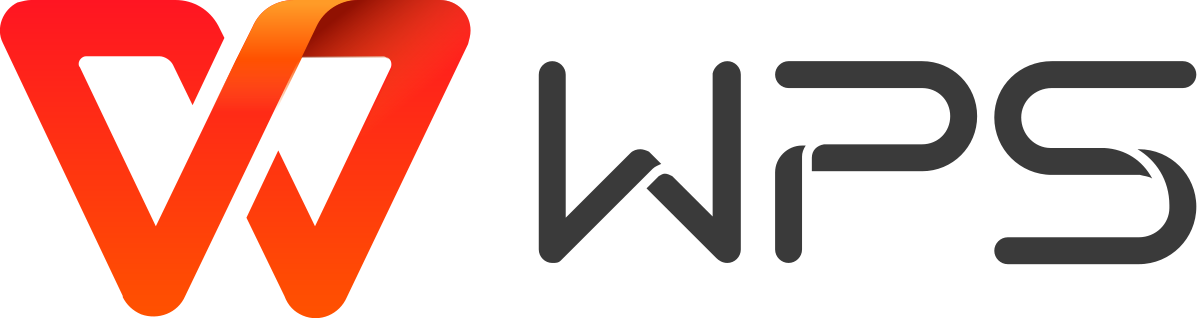WPS如何使用格式刷?
在WPS Office中使用格式刷的步骤如下:选择带有你想要复制的格式的文本或单元格。点击工具栏上的“格式刷”图标。使用鼠标选中要应用格式的文本或单元格。这样,所选文本或单元格就会应用之前复制的格式。如果需要连续应用格式,双击“格式刷”图标。

WPS格式刷的基本操作
选择并复制格式
- 选择源格式:首先,打开你的WPS下载好的文档,找到具有你想要复制的格式的文本、图表或单元格。这可以是字体类型、大小、颜色、表格边框样式等。
- 激活格式刷工具:点击工具栏上的“格式刷”图标。在某些版本的WPS中,你可能需要从“开始”选项卡中找到这个工具。一旦点击,“格式刷”将处于激活状态,通常光标会有明显的变化,比如变成一个带有画笔的光标形状。
- 复制格式:在激活“格式刷”后,立即点击或拖选那些你已经选择并希望复制其格式的内容。这一动作将使选定内容的格式被“格式刷”暂时保存。
应用到其他文本或单元格
- 选择目标内容:现在移动光标到你希望应用新格式的文本或单元格。这一步需要确保你选择的是正确的文本范围或单元格位置,以免错误地修改不相关内容的格式。
- 单击应用格式:一旦选定目标内容,单击它们即可将先前复制的格式应用到这些新的位置。如果你需要连续应用同一格式到多个位置,可以在点击“格式刷”图标时双击它,这将使格式刷保持激活状态,直到你再次点击“格式刷”图标或进行其他操作。
- 检查并调整:应用新格式后,仔细检查是否所有的格式更改都如你所愿。如果某些地方需要微调,可以手动调整或再次使用格式刷进行快速修改。
WPS格式刷的高级应用
连续使用格式刷
- 激活连续模式:要连续使用格式刷,不要只单击“格式刷”图标一次,而是双击它。这样做将激活格式刷的连续使用模式,允许你在多个部分重复应用相同的格式,而无需每次都返回工具栏重新激活。
- 应用到多个区域:在连续模式激活后,你可以逐一点击或选择多个文本段落、单元格或其他对象来应用格式。这种方法非常适合在处理包含多个需要统一格式化风格的文档部分时使用。
- 退出连续模式:连续应用格式后,按“Esc”键或再次点击“格式刷”图标可退出连续模式。这是确保不会误操作,将格式应用到不想更改的文本或单元格中。
使用快捷键操作格式刷
- 快捷键激活:在WPS Office中,虽然默认情况下没有直接的快捷键分配给格式刷,但你可以通过自定义快捷键来快速访问这个功能。进入“文件”菜单下的“选项”,在“自定义快捷键”部分找到“格式刷”,然后指定一个你喜欢的快捷键组合。
- 快速应用格式:配置好快捷键后,你可以通过选中带有所需格式的文本或单元格,然后使用设置的快捷键来激活格式刷。这样可以迅速将格式复制到剪贴板上,接着立即通过快捷键应用到其他选定的文本或单元格。
- 提高效率的技巧:熟练使用快捷键操作格式刷,可以显著提高文档编辑的效率。建议在经常进行格式复制的工作流程中,通过快捷键来简化步骤,减少鼠标点击,加速文档的格式化过程。
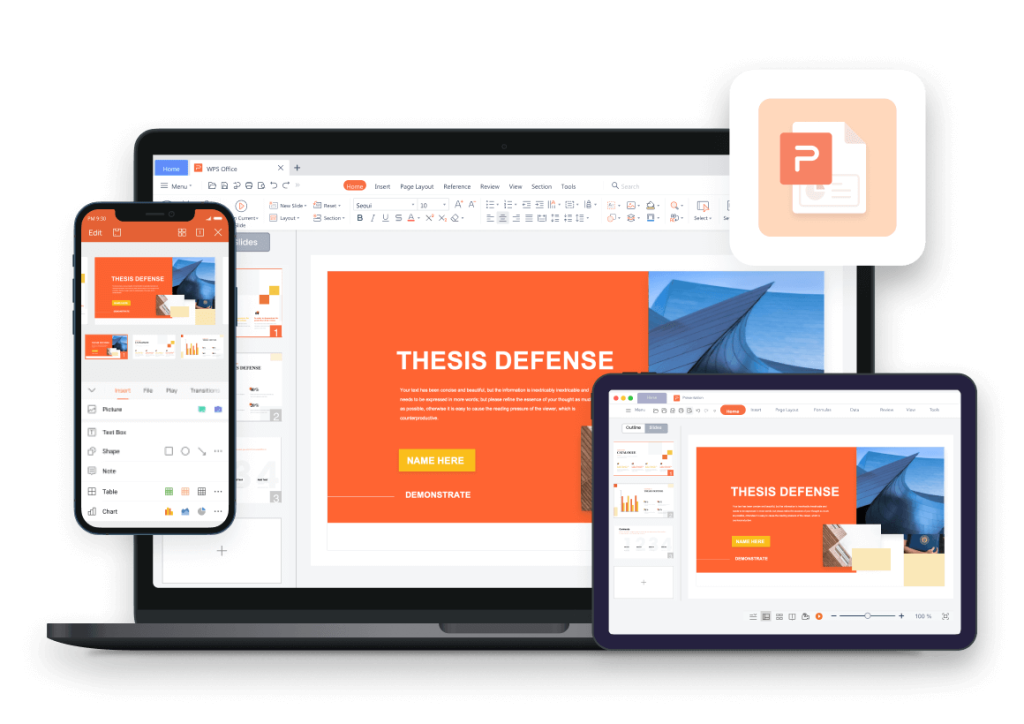
格式刷与样式模板的区别
格式刷与样式模板的基本区别
- 功能定位:格式刷主要用于快速复制并应用一个特定元素(如文本、单元格)的格式到另一个元素上,而样式模板则是预定义的一套格式设置,可以一次性应用到文档中多个地方。
- 使用便捷性:格式刷操作简单,适合快速的单次格式复制和应用;样式模板则需要先设置好,但一旦创建,可以多次重复使用,确保文档格式的统一性。
- 适用范围:格式刷适合临时和快速的格式更改,特别是在处理少量文本或单元格时;样式模板更适用于大型文档,需要频繁应用统一格式的场景。
何时使用格式刷而非样式模板
- 处理简单任务时:当你只需要将一个段落或少数几个元素的格式迅速应用到其他几个元素时,使用格式刷是最快的方法。
- 非重复性编辑:如果你不打算在多个文档中重复使用同一格式,或者只是偶尔需要格式化少量内容,格式刷更为合适。
- 即时修改需求:在需要即时修改并立刻看到效果的情况下,使用格式刷可以立即应用并调整,无需预先设置样式模板。
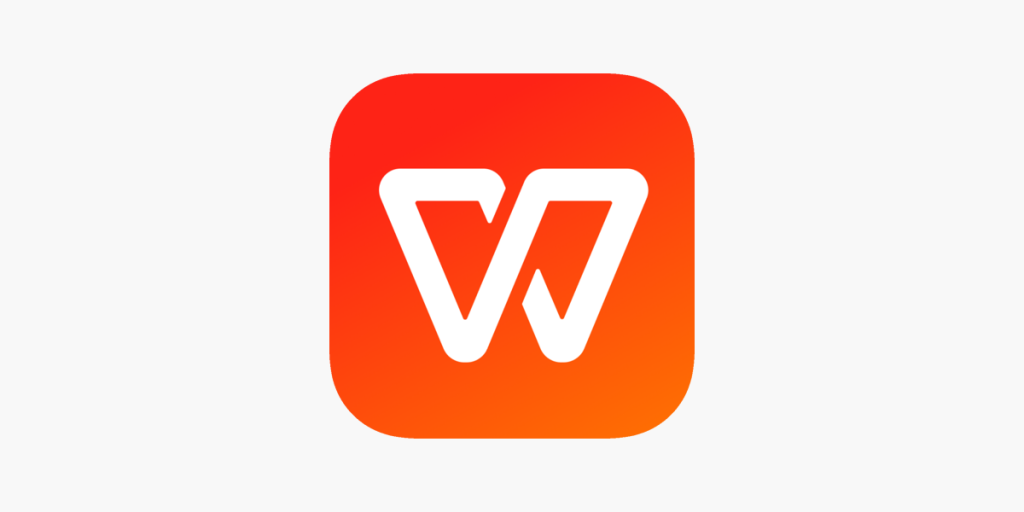
格式刷在表格中的应用技巧
复制并应用表格样式
- 选择源表格:首先,在你的WPS文档中找到具有你想要复制的样式的表格。这包括边框样式、单元格颜色、字体设置等。
- 激活格式刷:点击工具栏上的“格式刷”图标一次,然后立即点击或拖动选择源表格中的单元格。这一步将复制选定单元格的所有格式设置。
- 应用到目标表格:移动光标到目标表格的相应单元格,单击或拖动选择这些单元格以应用先前复制的样式。在多个单元格或整个表格上重复此操作可以快速统一表格的外观。
快速整理表格数据格式
- 统一数字格式:如果表格中包含数字,使用格式刷可以快速将一种数字格式(例如货币、百分比、小数点位数)应用到其他单元格。选择一个已格式化的数字单元格,激活格式刷,然后点击或拖动选择其他单元格以应用该数字格式。
- 调整对齐方式:表格中的文本对齐方式对于清晰展示信息非常重要。可以使用格式刷复制一个单元格的对齐设置(如左对齐、居中、右对齐)并应用到表格的其他部分,保持视觉上的一致性。
- 复制条件格式:如果表格使用了条件格式(例如,根据值的不同对单元格进行颜色标记),你也可以使用格式刷将这些条件格式设置快速应用到表格的其他单元格。这样做可以帮助用户更直观地分析数据。
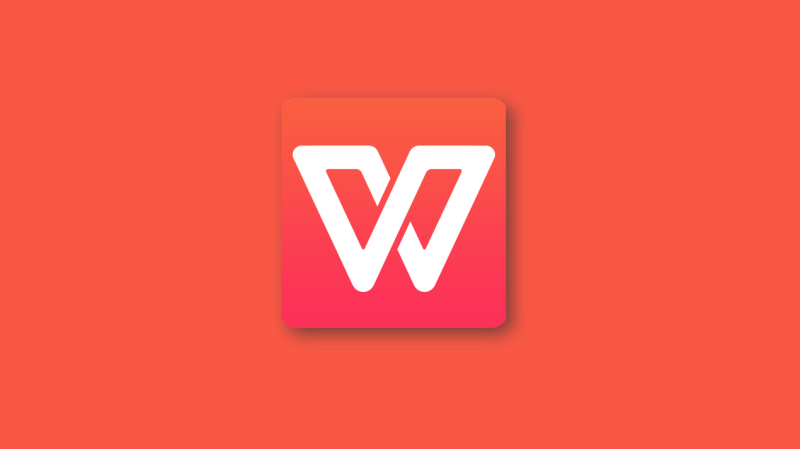
格式刷在演示文稿中的使用
一致化演示文稿中的文本格式
- 确保文本格式统一:在制作演示文稿时,保持所有幻灯片上的文本格式一致非常重要,以提供专业和整洁的视觉效果。使用格式刷可以快速复制一个幻灯片上特定文本的字体、大小、颜色和粗细到其他幻灯片中的文本。
- 操作步骤:首先选择一个已经格式化好的文本框,然后点击“格式刷”工具,接着选择其他幻灯片上你希望修改格式的文本。这个简单的操作可以确保整个演示文稿中文本的格式一致性。
- 重复使用格式刷:如果你需要对多个幻灯片进行格式统一操作,可以双击“格式刷”图标,这样格式刷将保持激活状态,直到你完成所有所需的格式复制,或者按下键盘上的“Esc”键结束格式刷模式。
快速调整演示文稿布局样式
- 统一幻灯片背景和布局:演示文稿的整体美观性也受到幻灯片背景和布局的影响。使用格式刷可以快速将一个幻灯片的背景样式或布局应用到其他幻灯片,例如背景色、背景图像以及布局结构。
- 调整对象对齐和位置:在幻灯片中,确保所有的图形、表格或文本框等对象对齐也是重要的。通过格式刷可以复制一个对象的位置和对齐方式到其他对象,确保演示文稿中元素的一致性和对称性。
- 应用视觉效果:格式刷不仅限于文本或背景,还可以用来复制幻灯片中的特定视觉效果,如阴影、边框或反射效果,从一个对象复制到另一个对象。这样做可以增强演示文稿的视觉吸引力,并保持设计的连贯性。
格式刷可以应用于哪些内容类型?
格式刷在WPS Office中非常灵活,可以应用于文本、单元格、图形等多种内容。它允许用户快速复制一处的格式设置(如字体大小、颜色、对齐方式、边框样式等)并应用到文档中的其他部分。
为什么格式刷有时候不起作用?
如果格式刷不起作用,可能是因为没有正确选中源格式,或者格式刷没有被正确激活。确保首先点击含有所需格式的文本或单元格,然后点击格式刷图标。如果问题持续存在,请检查WPS Office是否需要更新,因为软件的旧版本可能存在兼容性问题。
格式刷可以连续使用吗?如何操作?
格式刷确实可以连续使用。为了进行连续使用,需要双击格式刷图标而不是单击。这样,格式刷将保持激活状态,允许你连续应用相同的格式到多个目标上,直到你按下“Esc”键或再次点击格式刷图标结束操作。
声明:本站所有文章,如无特殊说明或标注,均为本站原创发布。任何个人或组织,在未征得本站同意时,禁止复制、盗用、采集、发布本站内容到任何网站、书籍等各类媒体平台。如若本站内容侵犯了原著者的合法权益,可联系我们进行处理。